TPM-2.0-Gängelei, fehlende Treiber, Programmkonflikte oder eine umständliche Bedienung: Es gibt viele Gründe, um von Windows 11 zu Version 10 zurückzukehren. Fürs Downgrade hat Microsoft einige Einschränkungen und Voraussetzungen eingebaut. Wir leiten dich durch den ganzen Prozess.
- Geht ein Downgrade immer?
- Voraussetzungen und Planungen fürs Downgrade
- Downgrade-Frist verlängern
- Zurück zu Windows 10 in wenigen Schritten
- Hat das Downgrade Nachteile?
Kann ich problemlos auf jedes Windows 10 downgraden?
Jein. Die Downgrade-Möglichkeit von Windows 11 auf Windows 10 räumt Hersteller Microsoft ein. Einen Anspruch darauf haben Windows-Nutzer allerdings nicht. Hier greifen die vertrackten Vertragsdetails, für die sich Otto Normaluser in der Regel nicht interessiert.
Zum Zeitpunkt dieses Artikels war eine Rückkehr zu Windows 10 aber ohne Probleme möglich. Wichtig zu wissen: Wenn du ein Downgrade auf das vorherige Betriebssystem planst, kannst du nur innerhalb der jeweiligen Edition zurückspulen.
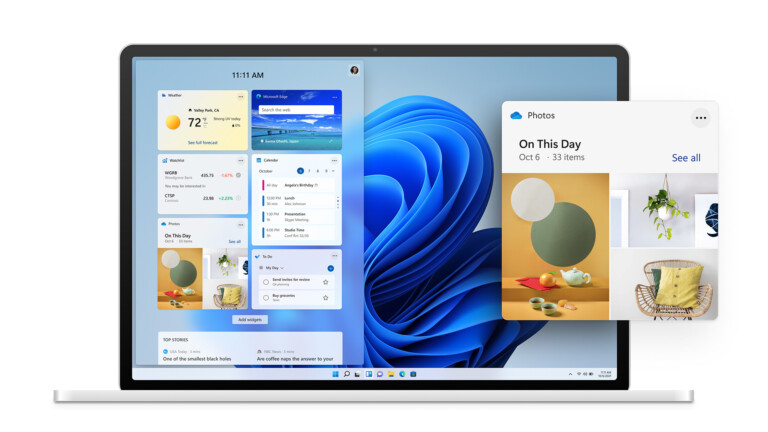
Eine Windows 11 Home Edition wird also nicht zur 10-Pro-Version, eine Bildungslizenz nicht zum Privatvergnügen. Ausgenommen von den Restriktionen sind Volumenlizenzen, bei denen das Downgrade quer durch die Editions-Vielfalt möglich wäre – doch diese sind faktisch vor allem in Unternehmen zu finden.
Voraussetzungen und Planungen fürs Downgrade
Um bequem zu Windows 10 zurückzukehren, musst du zwei Voraussetzungen erfüllen:
- Auf deinem Systemlaufwerk (in der Regel ist das C:/) muss der Ordner Windows.old vorhanden sein. Das ist deine alte Windows-10-Installation, die Microsoft wiederherstellt. Fehlt dieser Ordner bei dir, führt der Weg zurück nur über eine Neuinstallation.
- Du musst dein System innerhalb des Testzeitraums zurückrollen – also normalerweise innerhalb von 10 Tagen. Danach ist nur eine Win-10-Neuinstallation möglich.
Sichere vor dem Downgrade deine persönlichen Dokumente, Bilder, Fotos und andere Medien. Denn es kann passieren, dass die Wiederherstellung diese Ordner überschreibt.
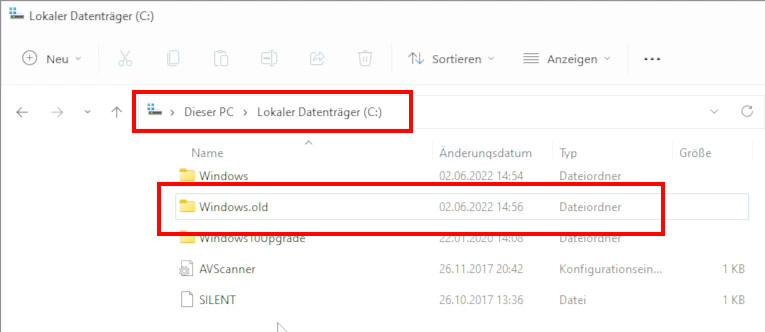
Downgrade-Frist für Windows 11 verlängern
Microsoft setzt eine enge Frist, innerhalb der du dein System downgraden kannst. Offiziell sind das nur 10 Tage, die ablaufen, sobald Windows 11 installiert ist. Danach wäre eine Rückkehr nur mit einer frischen, aber zeitaufwendigen Windows-10-Installation möglich.
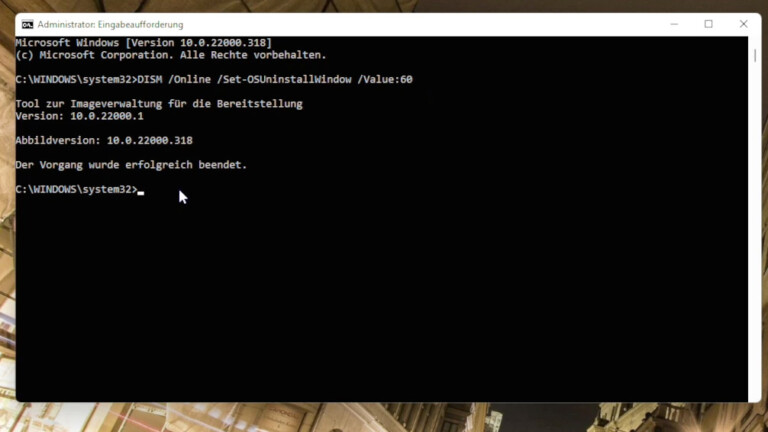
10 Tage sind viel zu knapp, um sich ein umfassendes Bild vom neuen Betriebssystem zu machen – und alle seine Schwächen aufzudecken. Mit einem Kniff kannst du den Testzeitraum auf 60 Tage erweitern. Das funktioniert allerdings nur, wenn du die Verlängerung innerhalb der 10-Tages-Frist anschubst:
- Drücke die Windows-Taste und gib cmd ein.
- Rechtsklicke auf die App Eingabeaufforderung und wähle Als Administrator ausführen – bestätige die Wahl.
- Tippe im Dialog den Befehl DISM /Online /Set-OSUninstallWindow /Value:60 ein und drücke die Enter-Taste. Achte auf die korrekte Schreibweise!
- Warte auf das Feedback, dass alles geklappt hat, und schließe das Fenster.
Der Wert 60 ist dabei das Maximum. Gibst du, aus welchen Gründen auch immer, einen Wert niedriger 10 ein, setzt das Programm die zehntägige Frist ein. Einen Wert größer als 60 deckelt die App immer auf den maximalen Testzeitraum von sechzig Tagen. Du hast also nicht die Möglichkeit, Windows 11 beispielsweise 180 Tage zu testen.
Zurück zu Windows 10 in wenigen Schritten
Sind beide Voraussetzungen erfüllt – also Windows.old noch vorhanden und der (verlängerte) Testzeitraum nicht überschritten – geht das Downgrade flott von der Hand.
Drücke wieder die Windows-Taste und gib Einstellungen ein. Klicke auf die entsprechende App.
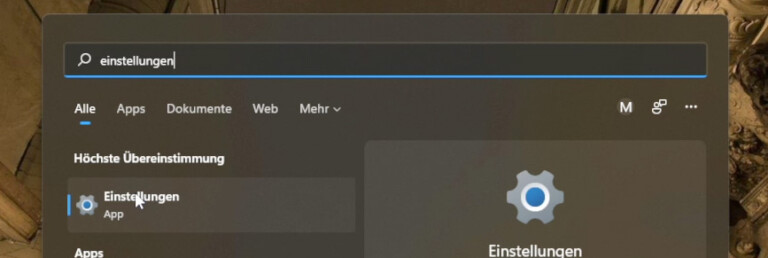
Suche im jetzt aufploppenden Fenster oben links nach Wiederherstellen und klicke auf die Option Zu Windows 10 zurückkehren.
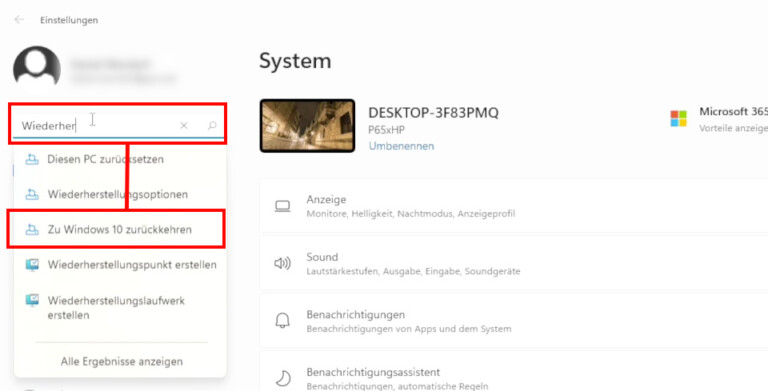
Nun klickst du unter den Wiederherstellungsoptionen auf die Schaltfläche Zurück. Ein weiteres Fenster öffnet sich und hier gibst du kurz einen oder mehrere Gründe fürs Downgrade an. Klicke dann auf Weiter.
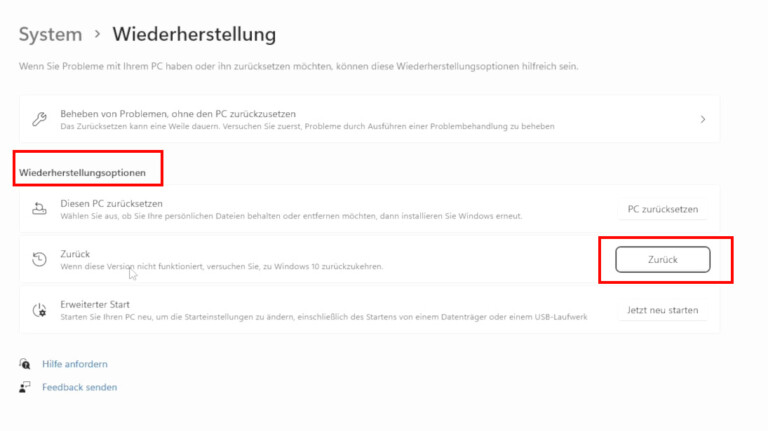
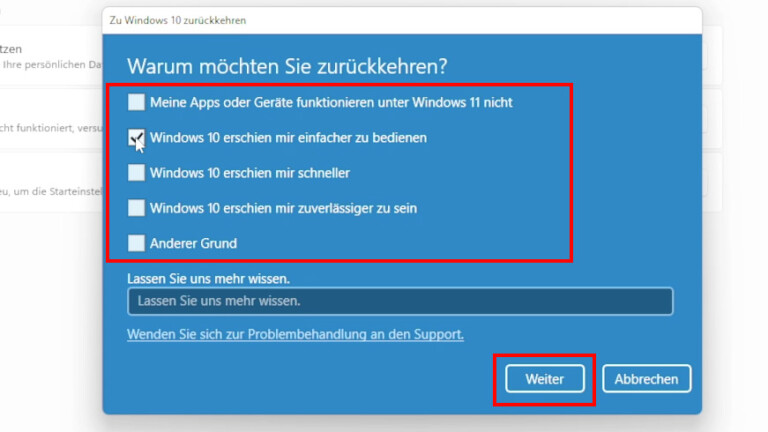
Nochmals versucht Microsoft dich davon zu überzeugen, bei Windows 11 zu bleiben – und nach Updates zu suchen. Klicke einfach auf die Schaltfläche Nein, danke.
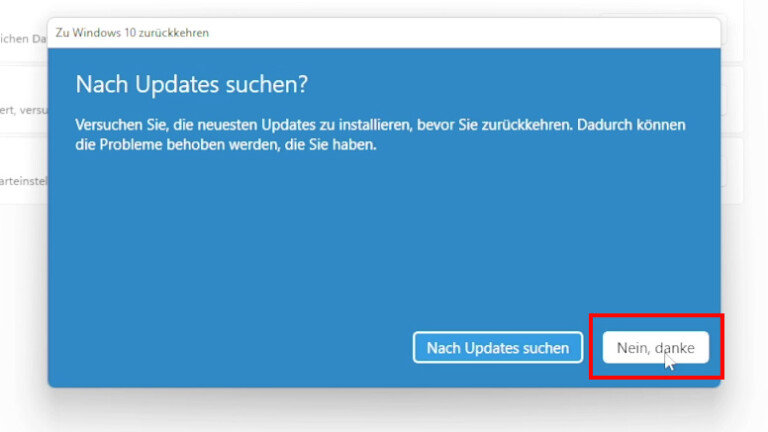
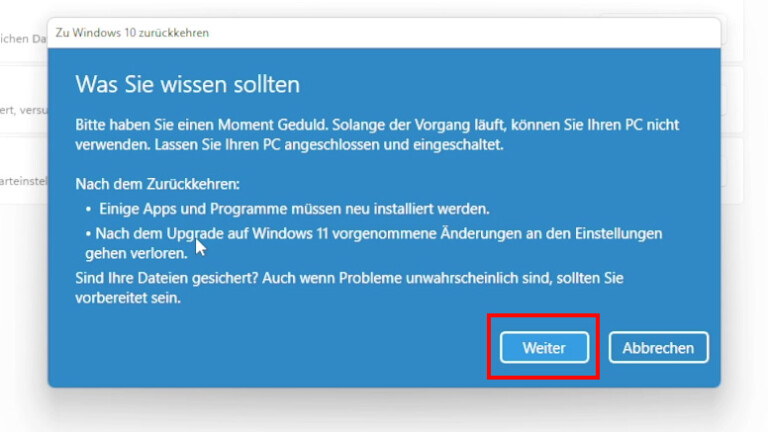
Nun macht dich das Programm noch auf einen möglichen Datenverlust nach dem Rollback auf Win 10 aufmerksam. Solltest du bis hierhin deine persönlichen Daten nicht gesichert haben, brich ab und speichere sie extern auf einem USB-Stick, einer Festplatte oder deinem NAS. Klicke abschließend auf Weiter. Jetzt startet die Wiederherstellung von Windows 10.
Hat das Downgrade auf Win 10 Nachteile?
Hier bleiben wir vorsichtig in unseren Formulierungen. Auf unserem Testrechner gab es nach dem Downgrade keine Einschränkungen. Apps, Systemsteuerung und Updates funktionierten wie gewohnt.
Im Netz zu lesen ist, dass Windows 10 in seltenen Fällen die Funktions- und Sicherheitsupdates verweigert und so zum erneuten Upgrade auf Windows 11 nötigt. Außerdem kann es sein, dass Microsoft den Weg zum neuen Betriebssystem für deine Lizenz sperrt.
Denn schließlich hast du nur eine bestimmte Windows-Version erworben. Und das 11er Upgrade ist, nun ja, eine reine Nettigkeit, um deinen Rechner up-to-date zu halten.
Jetzt kommentieren!
Ich wollte nach zwei Tagen zurück, aber es kommt immmer der Hinweis das angeblich erforderliche Dateinen enfernt wurden und ich somit nicht zurückkehren kann. Allerdings habe ich selbst gar nichts entfernt. Danke Microsoft für nichts!
es ist zum lachen:er arbeitet um von windows 11 wieder auf windows 10 zurück zufahren.
was kommt raus windows 11 ist immer noch da . windows passt nicht auf diesem gerät
Win 11 blockiert bei mir sämtliche Programme die nicht von MS sind, ich kann sie nicht mehr Nutzen und auch keine Installieren, es kommt sofort die Meldung das es sich hier nicht um ein Microsoft Produkt handelt, abschalten lässt sich diese Funktion auch nicht, wie es in den vergangenen Versionen der Sicherheitsstufe möglich war. Für mich Persönlich ist die 11 ver
Version das schlechteste was jeh auf den Markt kam und eine Frechheit ohne meine Einwilligung das System umzustellen.
Das sehe ich auch so, ein absoluter Schrott
Sie Rückstellung hat auf ihre Anweisung zu Windows 10 sehr gut funktioniert